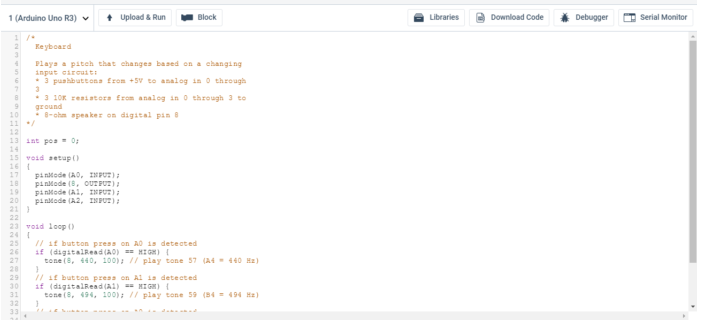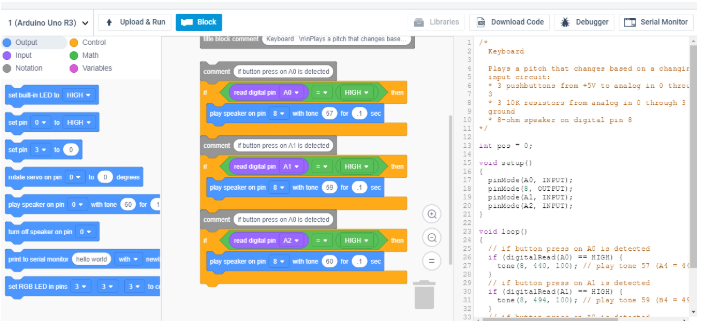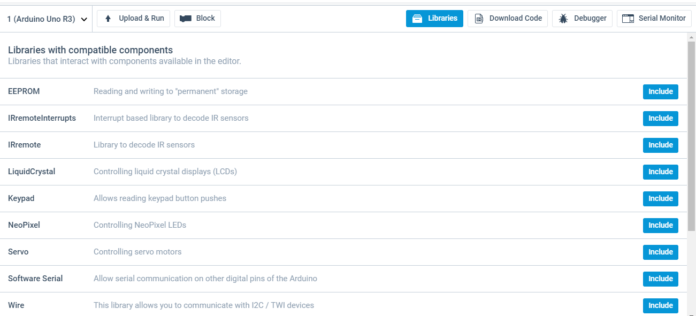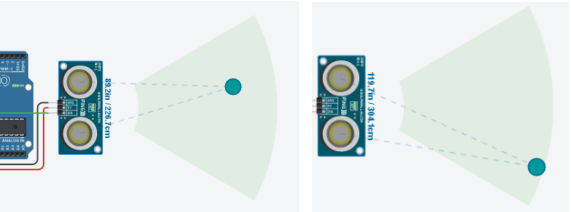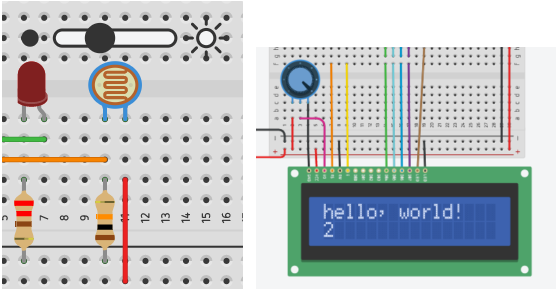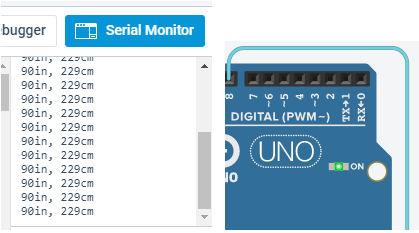Заглавная страница Избранные статьи Случайная статья Познавательные статьи Новые добавления Обратная связь КАТЕГОРИИ: ТОП 10 на сайте Приготовление дезинфицирующих растворов различной концентрацииТехника нижней прямой подачи мяча. Франко-прусская война (причины и последствия) Организация работы процедурного кабинета Смысловое и механическое запоминание, их место и роль в усвоении знаний Коммуникативные барьеры и пути их преодоления Обработка изделий медицинского назначения многократного применения Образцы текста публицистического стиля Четыре типа изменения баланса Задачи с ответами для Всероссийской олимпиады по праву 
Мы поможем в написании ваших работ! ЗНАЕТЕ ЛИ ВЫ?
Влияние общества на человека
Приготовление дезинфицирующих растворов различной концентрации Практические работы по географии для 6 класса Организация работы процедурного кабинета Изменения в неживой природе осенью Уборка процедурного кабинета Сольфеджио. Все правила по сольфеджио Балочные системы. Определение реакций опор и моментов защемления |
Третий шаг. Программирование виртуального Arduino
Все инструменты для редактирования кода становятся доступны после перехода в соответствующий режим при нажатии на кнопку «Code Editor» в верхней панели. В режиме редактирования кода доступны следующие варианты действий: · Загрузить скетч в «виртуальный контроллер» и запустить симулятор. · Переключение в визуальный редактор кода типа Scratch. · Переключение в текстовый редактор кода. · Подключение библиотек. · Скачать код на компьютер в виде файла с расширением.ino (скетч Arduino). · Запустить отладчик с возможностью создания точек остановок и мониторингом состояний переменных. · Отобразить или скрыть окно монитора.
Рис. 15 - Редактирование кода типа Scratch
Рис. 16 - Редактирование кода с помощью Scratch (визуальный редактор)
Рис. 17 - Редактирование кода с помощью Scratch (визуальный редактор)
Рис. 18 - Редактирование кода с помощью Scratch (визуальный редактор)
Данная среда разработки является полноценной, обладающая скромным, но вполне достаточным для большинства случаев набором инструментов. А наличие в одной среде визуального режима и механизмов отладки делает данный сервис по-настоящему уникальным и крайне удобным для начинающих пользователей. Четвертый шаг. Запуск симуляции Arduino Для тестирования работоспособности собранных схем и написанного программного кода существует режим симуляции. Для его запуска следует нажать на кнопку «Start Simulation» в верхней панели в соответствии с рисунком 19, либо использовать кнопку Upload&Run в режиме редактирования кода.
Рис.19 - Запуск симуляции Arduino
В обоих случаях для остановки работы симуляции нужно нажать «Stop Simulation». Можно отслеживать текущие показатели (напряжение, ток) с помощью инструментов мониторинга, а также создавать внешние сигналы, подавая на датчики необходимые значения и отслеживать потом реакцию программы. Например, можно задать мышкой расположение объекта до датчика расстояния, значение освещенности для фоторезистора, повернуть ручку потенциометра. Также прекрасно работают такие элементы как LCD дисплей – можно увидеть выводимую информацию прямо на экране визуального компонента.
Рис.20 - Выводимая информация визуального компонента
Рис.21- Выводимая информация визуального компонента
Рис.22 - Выводимая информация визуального компонента
Виртуальная среда никогда не заменит реальных проектов на настоящих устройствах, но с ней есть возможность визуализировать проекты, строить возможные варианты схемы и отлаживать работу кода.
|
|||||
|
Последнее изменение этой страницы: 2021-05-27; просмотров: 613; Нарушение авторского права страницы; Мы поможем в написании вашей работы! infopedia.su Все материалы представленные на сайте исключительно с целью ознакомления читателями и не преследуют коммерческих целей или нарушение авторских прав. Обратная связь - 3.15.156.140 (0.005 с.) |